在Excel表格中,透视图的使用方法主要包括:插入数据、创建透视图、调整字段、设置筛选条件和创建图表。透视图是一种强大的工具,能够帮助用户快速分析和总结大量数据。下面将详细介绍每个步骤。
一、插入数据
首先,确保你的数据已经被正确地插入到Excel表格中。数据应当是结构化的,包含列标题和行数据。列标题将被用作字段名称,而每一行数据代表一个记录。
二、创建透视图
选择数据区域:点击并拖动鼠标选择你要用于透视图的数据区域。包括所有你想要分析的列和行。
插入透视图:在Excel的“插入”选项卡中,点击“透视表”,然后选择“插入透视表”。弹出对话框后,你可以选择将透视表放在当前工作表中或新工作表中。
三、调整字段
透视图的核心是字段的调整。Excel会在右侧显示一个“透视表字段”面板,你可以将字段拖动到不同的区域:行、列、数值和筛选器。
行字段:将你想要在行中显示的字段拖动到“行”区域。例如,如果你有一个包含销售数据的表格,你可以将“产品名称”字段拖动到“行”区域。
列字段:将你想要在列中显示的字段拖动到“列”区域。例如,你可以将“销售年份”字段拖动到“列”区域。
数值字段:将你想要计算或汇总的数据字段拖动到“数值”区域。Excel会自动选择一个合适的汇总函数(如求和、计数、平均等),但你也可以手动更改。
筛选器字段:将你想要用作全局筛选器的字段拖动到“筛选器”区域。这些字段将出现在透视图的顶部,供你进行筛选。
四、设置筛选条件
透视图允许你应用多种筛选条件来细化数据分析。你可以通过字段中的下拉菜单来选择特定的筛选条件,例如,筛选某个时间段内的数据或筛选特定的产品类别。
五、创建图表
透视图不仅可以帮助你分析数据,还可以通过图表形式更直观地展示结果。
插入透视图图表:选择你的透视图,然后在“分析”选项卡中点击“透视图图表”。选择你喜欢的图表类型,例如柱状图、折线图或饼图。
调整图表设置:根据需要调整图表的设置,包括图表标题、轴标签、图例等。你可以通过右键点击图表并选择“设置图表区域格式”来进行详细的调整。
六、透视图高级功能
计算字段与计算项:透视图允许你创建自定义计算字段和计算项。通过“分析”选项卡中的“字段、项目和集合”,你可以添加新的计算字段或计算项,以便进行更复杂的分析。
数据切片器:数据切片器是一种更直观的筛选工具,你可以通过“插入”选项卡中的“切片器”按钮来添加。数据切片器允许你通过点击按钮来筛选数据,提供了比传统筛选器更友好的用户体验。
时间线筛选器:如果你的数据包含时间字段,你可以添加时间线筛选器。时间线筛选器允许你通过拖动时间滑块来筛选特定时间段的数据,非常适合分析时间序列数据。
七、实际应用案例
销售数据分析
假设你有一份销售数据表格,包含以下字段:产品名称、销售年份、销售金额、销售区域。你可以通过透视图来分析不同产品在不同年份的销售趋势。
选择数据区域:选择包含所有字段的数据区域。
插入透视图:在“插入”选项卡中点击“透视表”,选择将透视表放在新工作表中。
调整字段:将“产品名称”字段拖动到“行”区域,将“销售年份”字段拖动到“列”区域,将“销售金额”字段拖动到“数值”区域。
设置筛选条件:如果你想分析特定销售区域的数据,可以将“销售区域”字段拖动到“筛选器”区域,然后选择特定的销售区域。
插入透视图图表:选择透视图后,点击“分析”选项卡中的“透视图图表”,选择柱状图。
调整图表设置:添加图表标题“销售趋势分析”,调整轴标签为“年份”和“销售金额”。
通过以上步骤,你可以轻松创建一个透视图来分析销售数据,识别不同产品在不同年份的销售趋势,从而为业务决策提供数据支持。
八、常见问题与解决方法
数据更新:如果原始数据发生变化,透视图不会自动更新。你需要右键点击透视图并选择“刷新”来更新数据。
字段名称冲突:如果透视图字段名称与原始数据中的列标题冲突,透视图可能无法正常工作。确保字段名称唯一且清晰。
数据源范围错误:如果透视图数据源范围设置错误,你可能会看到不完整的数据。检查数据源范围是否正确覆盖了所有需要的数据。
通过深入理解和应用透视图的各种功能,用户可以大大提高数据分析的效率和准确性。透视图不仅是一个强大的工具,还提供了灵活和直观的用户体验,使复杂的数据分析变得简单易行。
相关问答FAQs:
1. 透视图是什么?透视图是Excel中一种强大的数据分析工具,它可以帮助用户快速理解和分析大量数据。通过透视图,您可以轻松地对数据进行汇总、筛选、分组和计算。
2. 如何创建透视图?要创建透视图,您可以按照以下步骤操作:选择要分析的数据范围,然后点击Excel工具栏中的“插入”选项卡,选择“透视表”命令。接下来,您可以根据需要选择要放置透视表的位置和字段。最后,根据您的需求设置行、列和值字段,并进行适当的计算和筛选。
3. 如何修改透视图的布局和样式?要修改透视图的布局和样式,您可以使用Excel中的多种选项。例如,您可以通过拖动字段来更改透视表的行和列顺序,或者通过更改字段的布局来调整透视表的外观。此外,您还可以使用Excel提供的样式和格式选项来自定义透视表的外观,使其更加美观和易于阅读。
4. 如何对透视图进行数据分析?透视图可以帮助您进行多种数据分析。例如,您可以使用透视表来计算总和、平均值、最大值和最小值等统计数据。此外,您还可以使用透视表来对数据进行筛选和排序,以便更好地理解和分析数据。通过透视图的交互性和灵活性,您可以轻松地探索数据,并发现隐藏在其中的模式和趋势。
5. 透视图适用于哪些数据?透视图适用于各种类型的数据,无论是数字数据、文本数据还是日期数据。无论您是在分析销售数据、财务数据、客户数据还是其他类型的数据,透视表都可以帮助您轻松地进行数据分析和可视化。无论数据量大小如何,透视表都能帮助您提取有价值的信息,并支持您做出明智的决策。
原创文章,作者:Edit2,如若转载,请注明出处:https://docs.pingcode.com/baike/5026779